12. 宝探し¶
部屋に迷路を用意し、6つの角に6色の異なるカードを配置してください。次に、PiCar-Xをコントロールして、これらの色カードを一つずつ探索しましょう!
注釈
色検出用に PDFカラーカード をダウンロードして印刷することができます。
コードの実行
cd ~/picar-x/example
sudo python3 12.treasure_hunt.py
画像の表示
コードを実行すると、ターミナルに次のプロンプトが表示されます:
No desktop !
* Serving Flask app "vilib.vilib" (lazy loading)
* Environment: production
WARNING: Do not use the development server in a production environment.
Use a production WSGI server instead.
* Debug mode: off
* Running on http://0.0.0.0:9000/ (Press CTRL+C to quit)
次に、ブラウザで http://<your IP>:9000/mjpg にアクセスして、ビデオ画面を表示できます。例えば: http://192.168.18.113:9000/mjpg
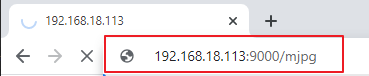
コード
from picarx import Picarx
from time import sleep
from robot_hat import Music,TTS
from vilib import Vilib
import readchar
import random
import threading
px = Picarx()
music = Music()
tts = TTS()
manual = '''
Press keys on keyboard to control Picar-X!
w: Forward
a: Turn left
s: Backward
d: Turn right
space: Say the target again
ctrl+c: Quit
'''
color = "red"
color_list=["red","orange","yellow","green","blue","purple"]
def renew_color_detect():
global color
color = random.choice(color_list)
Vilib.color_detect(color)
tts.say("Look for " + color)
key = None
lock = threading.Lock()
def key_scan_thread():
global key
while True:
key_temp = readchar.readkey()
print('\r',end='')
with lock:
key = key_temp.lower()
if key == readchar.key.SPACE:
key = 'space'
elif key == readchar.key.CTRL_C:
key = 'quit'
break
sleep(0.01)
def car_move(key):
if 'w' == key:
px.set_dir_servo_angle(0)
px.forward(80)
elif 's' == key:
px.set_dir_servo_angle(0)
px.backward(80)
elif 'a' == key:
px.set_dir_servo_angle(-30)
px.forward(80)
elif 'd' == key:
px.set_dir_servo_angle(30)
px.forward(80)
def main():
global key
Vilib.camera_start(vflip=False,hflip=False)
Vilib.display(local=False,web=True)
sleep(0.8)
print(manual)
sleep(1)
_key_t = threading.Thread(target=key_scan_thread)
_key_t.setDaemon(True)
_key_t.start()
tts.say("game start")
sleep(0.05)
renew_color_detect()
while True:
if Vilib.detect_obj_parameter['color_n']!=0 and Vilib.detect_obj_parameter['color_w']>100:
tts.say("will done")
sleep(0.05)
renew_color_detect()
with lock:
if key != None and key in ('wsad'):
car_move(key)
sleep(0.5)
px.stop()
key = None
elif key == 'space':
tts.say("Look for " + color)
key = None
elif key == 'quit':
_key_t.join()
print("\n\rQuit")
break
sleep(0.05)
if __name__ == "__main__":
try:
main()
except KeyboardInterrupt:
pass
except Exception as e:
print(f"ERROR: {e}")
finally:
Vilib.camera_close()
px.stop()
sleep(.2)
どのように動作するのか?
このコードの基本的なロジックを理解するために、以下の重要な部分に注目してください:
初期化とインポート: コードの最初にあるインポート文で使用されているライブラリを理解します。
グローバル変数: ターゲットの色とキーボード入力を追跡するためにコード全体で使用されるグローバル変数の定義。例えば
colorとkeyなど。renew_color_detect(): この関数はリストからランダムに色を選び、検出のターゲット色として設定します。また、選択された色をテキスト・トゥ・スピーチでアナウンスします。key_scan_thread(): この関数は別のスレッドで実行され、継続的にキーボード入力をスキャンし、押されたキーでkey変数を更新します。スレッドセーフなアクセスのためにロックを使用します。car_move(key): この関数はキーボード入力(key)に基づいてPiCar-Xの動きを制御します。ロボットの移動方向と速度を設定します。main():コードの全体的なロジックを統合する主要な機能です。以下を行います:カメラを初期化し、カメラフィードを表示します。
キーボード入力をスキャンするための別のスレッドを作成します。
テキスト・トゥ・スピーチを使用してゲームの開始をアナウンスします。
継続的なループに入ります:
検出された色のオブジェクトをチェックし、有効なオブジェクトが検出された場合にはアクションをトリガーします。
キーボード入力を処理して、ロボットを制御し、ゲームと対話します。
ゲームの終了と、キーボード割り込みなどの例外を処理します。
カメラを閉じ、PiCar-Xを停止することを確認します。
これらのコードの重要な部分を理解することで、PiCar-Xロボットがキーボード入力に応答し、 カメラとオーディオ出力機能を使用して特定の色のオブジェクトを検出し、 それと対話する基本的なロジックを把握できます。